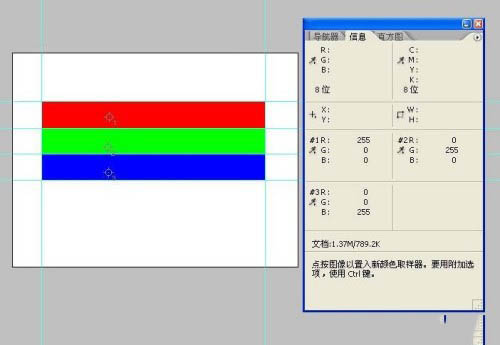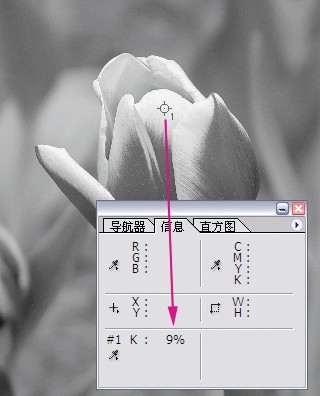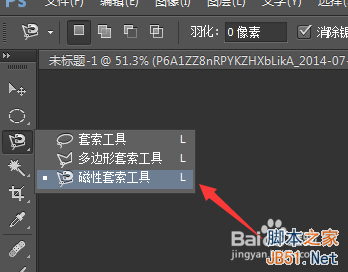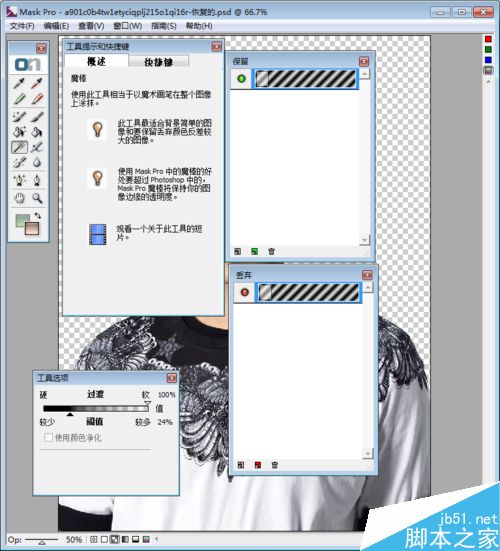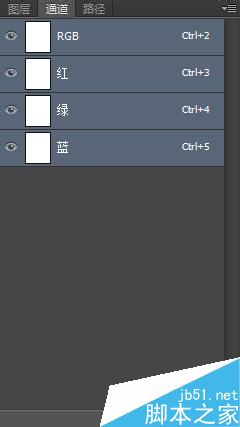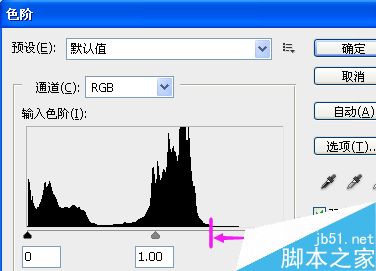利用Ps通道抠出一匹奔腾的火焰骏马详细教程
最终效果

原图

操作步骤
步骤一:在Photoshop中打开需要处理的图片,Ctrl-J 复制背景层,得到图层1。

步骤二:转到通道,选红色通道,Ctrl+A全选,Ctrl+C复制。

步骤:转到图层面板,给图层1添加图层蒙版。

步骤四:按Alt键点击图层蒙版,这时画面变成白色的。

步骤五:这时Ctrl+V粘贴复制的红色通道内容,得到如下效果。

步骤:点图层缩略图,给背景填充#093069蓝色,得到如下效果。

步骤:好了,这样图就完成了,最终效果如下所示:

到此这篇关于利用Ps通道抠出一匹奔腾的火焰骏马详细教程的文章就介绍到这了,更多相关ps抠出火焰骏马内容请搜索潘少俊衡以前的文章或继续浏览下面的相关文章,希望大家以后多多支持潘少俊衡!
版权声明
本文仅代表作者观点,不代表本站立场。
本文系作者授权发表,未经许可,不得转载。
本文地址:/PMsheji/PS/139860.html